Word表格中数字复制到Excel中显示不全怎么办
来源:网络收集 点击: 时间:2024-07-02【导读】:
Word表格中数字复制到Excel中显示不全怎么办?下面就是具体的解决方法。品牌型号:台式机AE128系统版本:Windows10软件版本:Word2020方法/步骤1/6分步阅读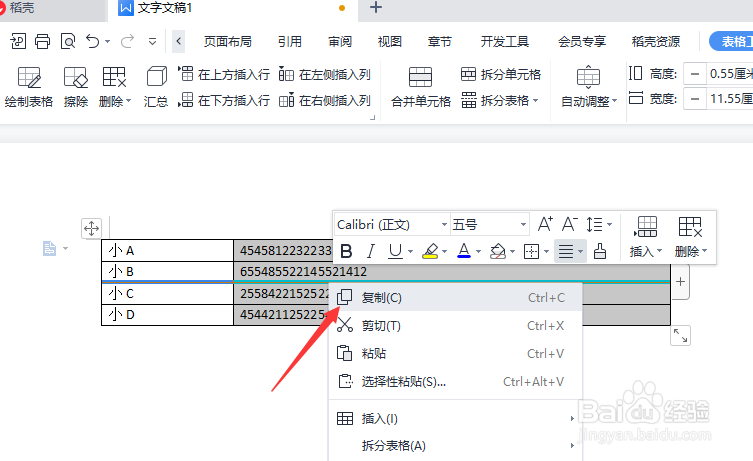 2/6
2/6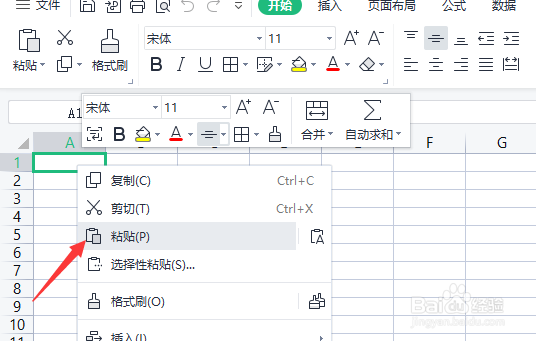
 3/6
3/6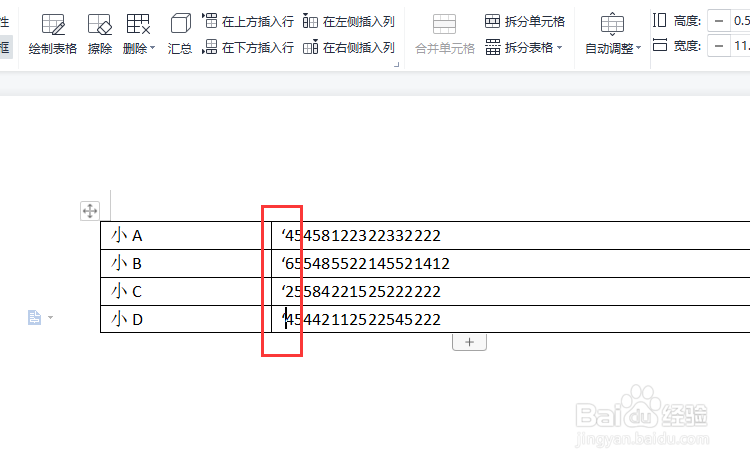
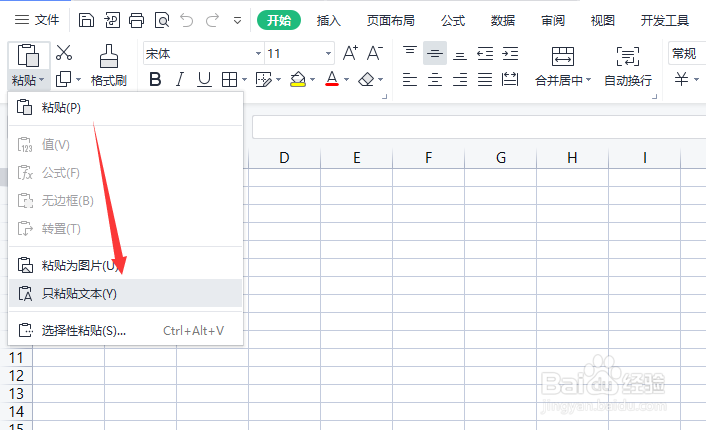 4/6
4/6
 5/6
5/6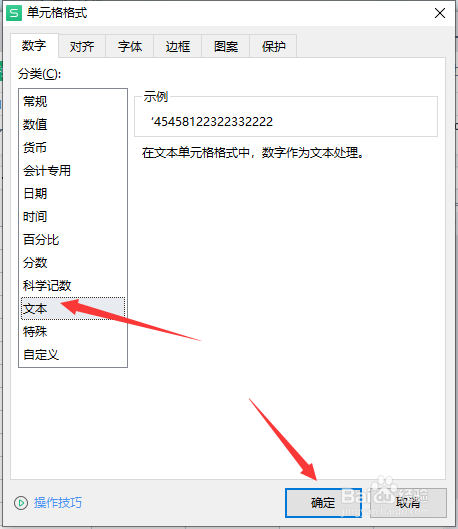 6/6
6/6
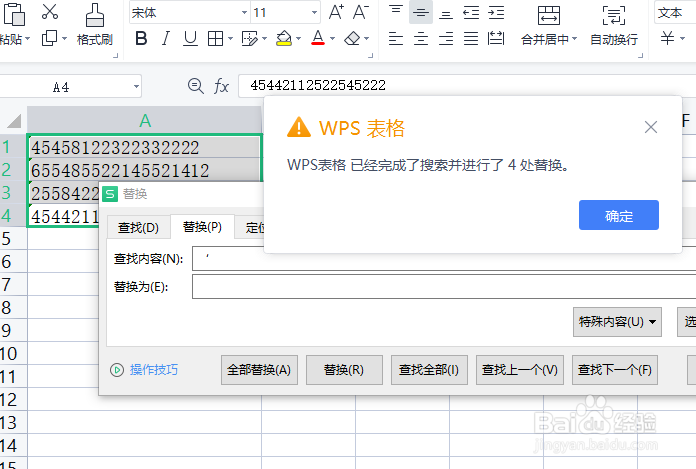
问题描述:如图所示,当我们将Word文档中表格中的多个数字内容进行复制操作。
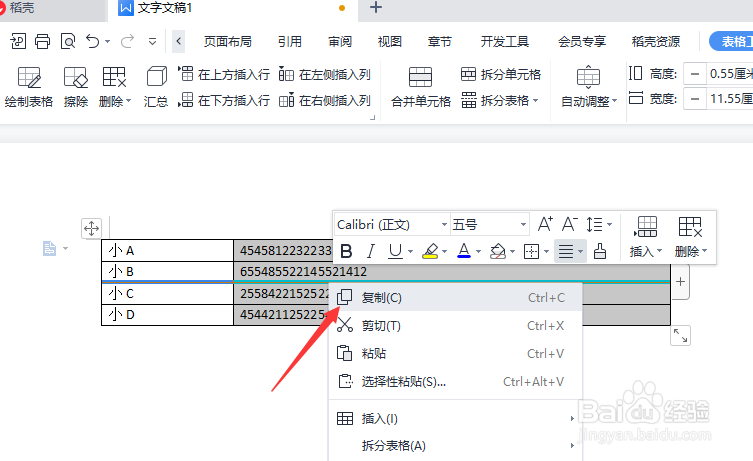 2/6
2/6当我们将多个数字内容粘贴到excel表格中时,我们会发现,表格中的数字内容产生了被截断的情况。
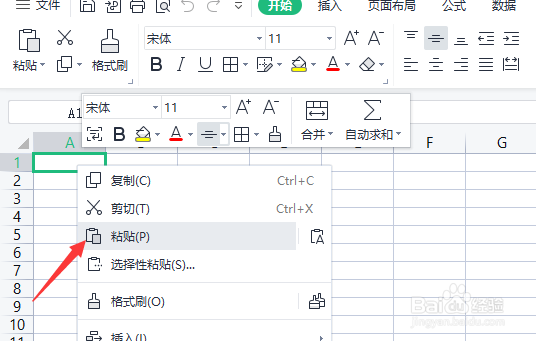
 3/6
3/6解决方法:针对以上方法,我们可以首先在想要进行复制的word表格中,在相应的数字前面加入一个单引号。
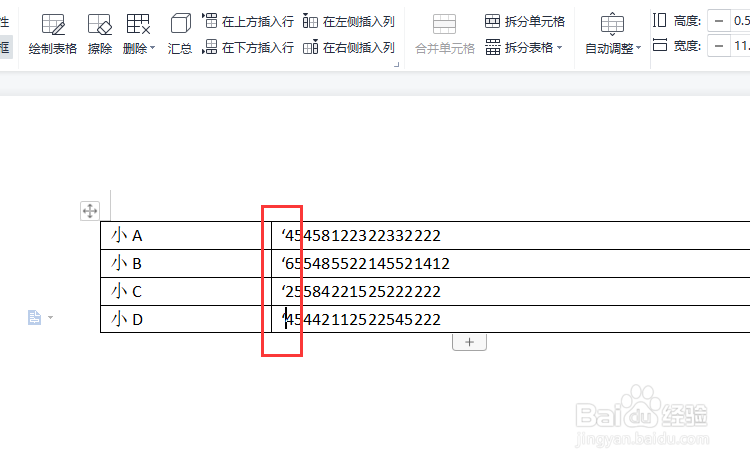
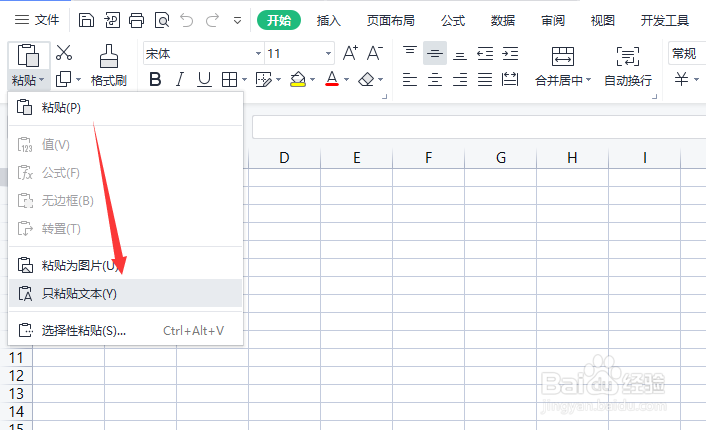 4/6
4/6之后,我们将整个内容再次进行复制操作,并在excel表格中以文本类型进行粘贴,此时就会发现,所以的数字可以正常显示了。

 5/6
5/6接下来我们还要打开单元格格式界面,在分类列表中选择文本选项,点击确定按钮。
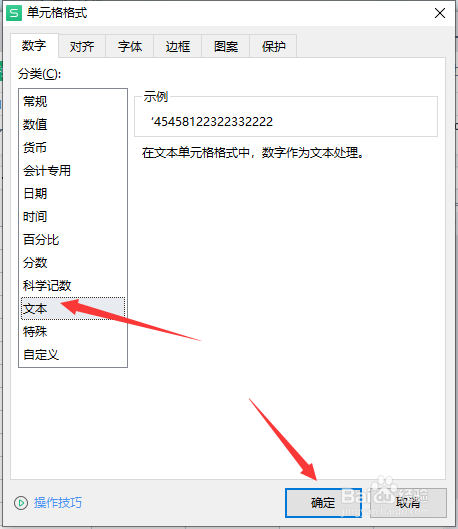 6/6
6/6最后,我们打开查找与替换功能,将单元格中所有的单引号全部替换为空值,点击全部替换按钮即可完成相应的操作,最终效果如同所示。

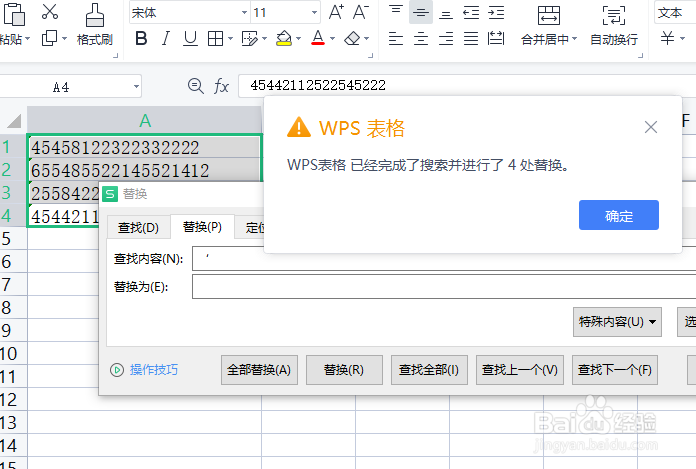
版权声明:
1、本文系转载,版权归原作者所有,旨在传递信息,不代表看本站的观点和立场。
2、本站仅提供信息发布平台,不承担相关法律责任。
3、若侵犯您的版权或隐私,请联系本站管理员删除。
4、文章链接:http://www.1haoku.cn/art_924417.html
上一篇:sd高达g世纪独眼高达攻略
下一篇:iphone图书怎么用
 订阅
订阅